u盘里的文件夹无法删除怎么办
- 分类:U盘教程 回答于: 2022年04月02日 10:36:00
u盘里的文件夹无法删除怎么办?U盘是我们日常生活非常常用的一种移动设备。正是因为U盘的使用,才能够让我们实现文件夹的可移动性。但是很多时候,当我们利用完U盘中的文件夹,想要进行删除的时候,却发现这个文件夹不能删除。或者说删除这个操作对于U盘中的这一个文件夹无效。出现这种情况时,我们应该要怎么做呢?接下来,小编就来给大家介绍几种方法,帮助大家删除掉这个总是除不去的文件夹吧。
工具/原料:笔记本电脑
系统版本:windows系统
品牌型号:华硕
u盘里的文件夹无法删除怎么办:
方法一:选择要删除的文件,右击选择属性,将下方属性中的“只读”取消勾选,然后再回去删除文件。
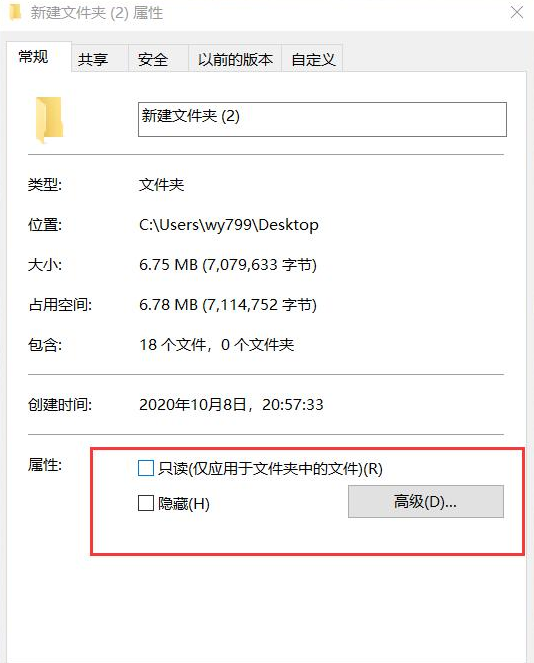
方法二:1、打开系统中的资源管理器,选中U盘右键点击U盘选择“属性”,如下图所示:
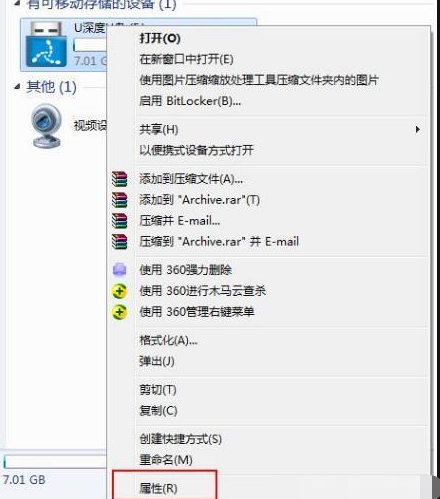
2、在弹出的属性窗口中,点击工具选项卡,然后点击开始检查,如下图所示:
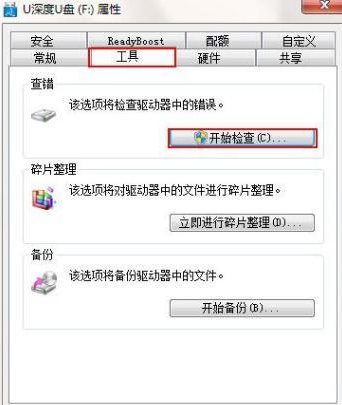
3、在弹出的检查磁盘窗口中,将“自动修复文件系统错误”和“扫描并尝试恢复坏扇区”两项全部勾选,然后点击“开始”进行扫描。

方法三:通过删除命令删除文件,在桌面上新建一个文本文档,在里面输入“DEL/F/A/Q\?%1 RD/S/Q\?%1”,然后将此文件命名为“删除文件.bat”,这里的后缀一定不要写错了,然后将需要删除的文件直接拖到这个文件上就可以删除了,是不是很神奇。
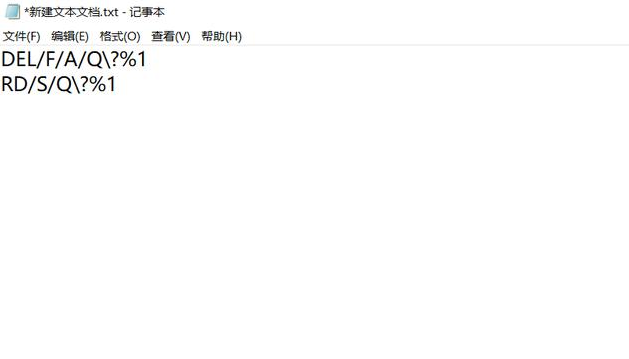
方法四:如果以上方法都无效的话,那么就只能将U盘进行格式化操作了,不过在进行格式化操作之前,一定要将有用的文件备份起来,因为格式化操作之后,U盘上的所有文件都会被删除。

总结:
以上就是关于u盘里的文件夹无法删除怎么办的全部文章内容,遇到U盘文件无法删除的时候,就要看提示是什么,按提示来操作,不要随意的操作,这样就会造成不必要的损失。实际上按上面的教程解决起来还是很容易的。希望本篇文章可以帮到大家。
 有用
26
有用
26


 小白系统
小白系统


 1000
1000 1000
1000 1000
1000 1000
1000 1000
1000 1000
1000 1000
1000 1000
1000 1000
1000 1000
1000猜您喜欢
- 怎么用系统u盘重装系统?2022/08/10
- 制作u盘系统安装盘,小编教你u盘系统安..2018/08/08
- 制作启动u盘工具哪个好用2022/07/08
- 小编教你u盘安装64位win82017/09/23
- usb驱动安装不了怎么办,小编教你直接..2017/11/14
- 小白一键重装系统教程win72021/12/16
相关推荐
- bios设置u盘启动实现重装系统..2022/05/13
- 教您如何用u盘装系统2020/12/25
- 大白菜超级u盘启动制作工具怎么使用..2023/01/01
- u盘启动制作工具哪个好用2022/12/25
- 小白u盘重装系统win7步骤和详细教程图..2022/10/16
- u盘如何制作启动pe,小编教你u盘如何制..2018/01/03

















